翻錄 DVD 意味著對其進行解密。因此,它變得不受地區限制,您可以在任何不受地區限制的播放器上觀看它。否則,如果沒有被駭客入侵或解密,該 DVD 將只能在某些獲得許可的 DVD 播放器上播放。您可以透過某些方式 翻錄 Region 2 DVD - 例如,如果您是一位具有豐富編碼經驗的專業人士,可以使用多種作業系統進行跨平台編碼,Linux 是其中的一部分,或者您了解必要的硬體和相當多的軟體。
第 1 部分。繞過 2 區 DVD 的最佳方法
如果您在非區域 2 相容裝置上播放區域 2 DVD 時遇到問題,無需驚慌;你不是唯一一個。配給特定 DVD 的限制可能會造成不便;然而, AVAide DVD Ripper 很容易被破解。這款多用途軟體可將 2 區 DVD 轉換為數位副本而不會影響質量,並允許在任何全球設備或平台上觀看。
- 輕鬆轉換 Region 2 DVD 以使其可以在任何裝置上播放。
- 保持原始視訊和音訊質量,即使對於 1080p 和 4K 等高清解析度也是如此。
- GPU 加速和多核心處理器支援確保轉換速度提高 30 倍。
- 修剪、裁剪、合併和自訂影片參數以滿足您的喜好。
- 為 iPhone、Android、遊戲機等熱門裝置預設。
步驟1加載DVD
首先將 Region 2 DVD 插入 DVD 光碟機。啟動 AVAide DVD Ripper 並點擊 加載 DVD 按鈕新增光碟、資料夾或 ISO 檔案。
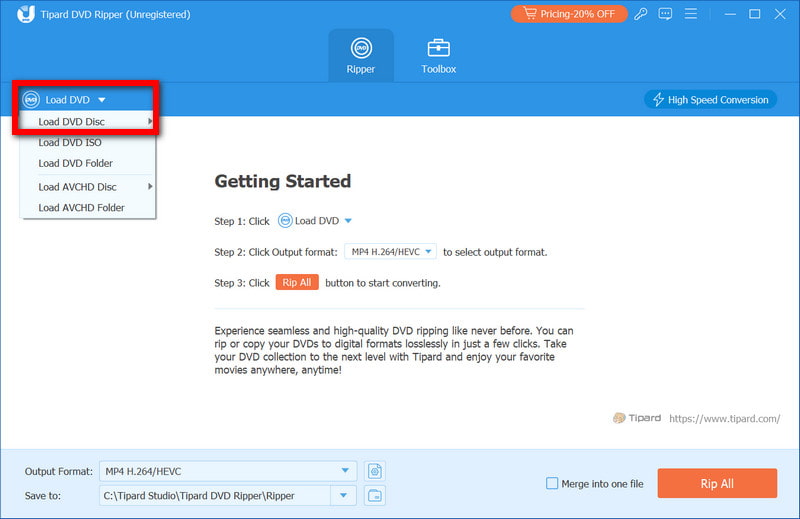
第2步選擇輸出格式
選擇 輪廓 下拉式選單並選擇您想要的格式, MP4 或者 MKV。您甚至可以選擇針對特定裝置的預設。
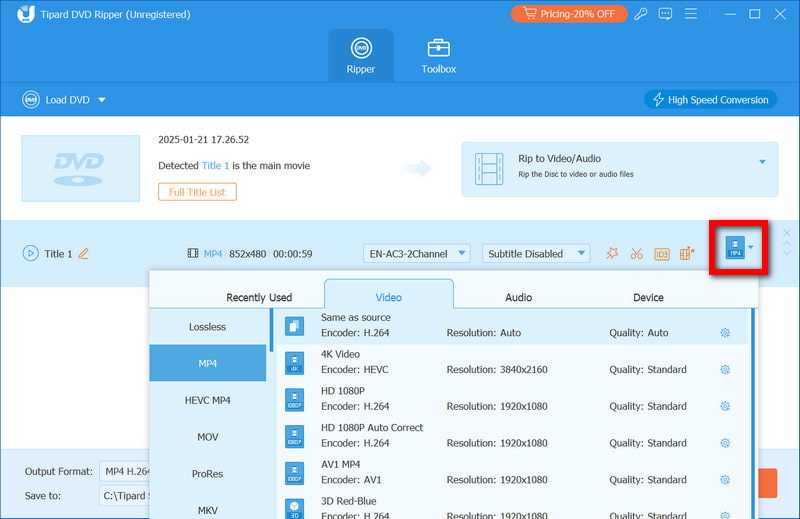
第 3 步自訂設定(可選)
您可以調整視訊解析度、位元率、字幕或音軌。也可以藉助編輯工具進行修剪、裁切或添加浮水印。只需點擊 編輯 按鈕。

步驟4翻錄 DVD
在此步驟中,您應該透過點擊 全部翻錄 按鈕。程式將自動消除區域限制,您可以按照所選格式儲存檔案。
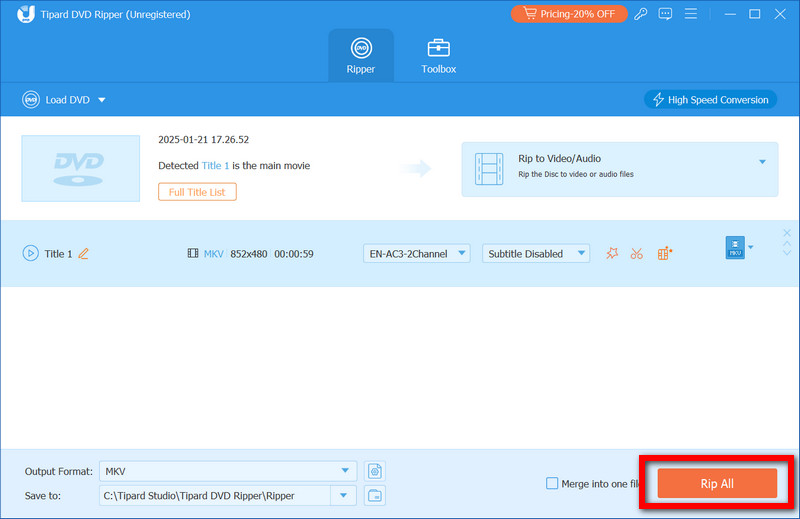
第 5 步享受您的 Region Free DVD
轉換完成後,您可以將這些數位檔案傳輸到您的設備,或者如果您更方便的話,您可以在您的電腦上查看它們。
第 2 部分:使用 HandBrake 翻錄 Region 2 DVD
HandBrake 並不是同類工具中最好的;然而,最好的部分是它是免費且開源的。該工具假設用戶擁有第三方工具來 繞過DVD區域碼,使 HandBrake 能夠翻錄 DVD 並將其轉換為 MP4 或 MKV 格式。
步驟1從 Handbrake 官方網站開始下載並安裝軟體。
第2步將不可替換的帶有區域 2 的 DVD 放入光碟機。您可以使用 VLC Media Player 等工具擷取內容。
第 3 步打開 HandBrake 後,您必須選擇 開源 並選擇 瀏覽 開啟 DVD 光碟機。該程式將掃描 DVD 以查找可供您選擇的不同標題。
步驟4掃描並顯示標題後,您只需按一下要從 DVD 翻錄的標題,選擇 MP4 1080p 預設,然後使用右側面板根據您的需求調整輸出檔案的品質。
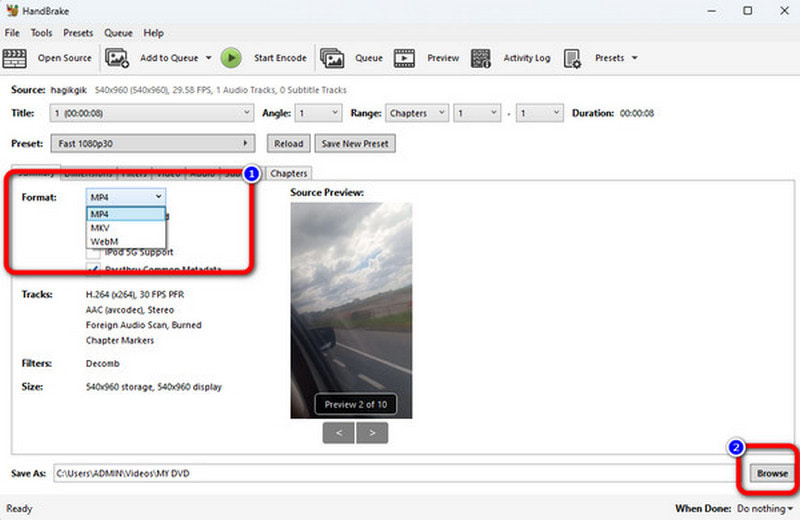
第 5 步此步驟完全可自訂,並且因人而異;如果您希望使用任何其他編解碼器、更改解析度或在音軌旁邊添加字幕,請執行此步驟。
第 6 步最後,點擊 瀏覽 選擇輸出資料夾並點擊 開始編碼 翻錄 DVD。
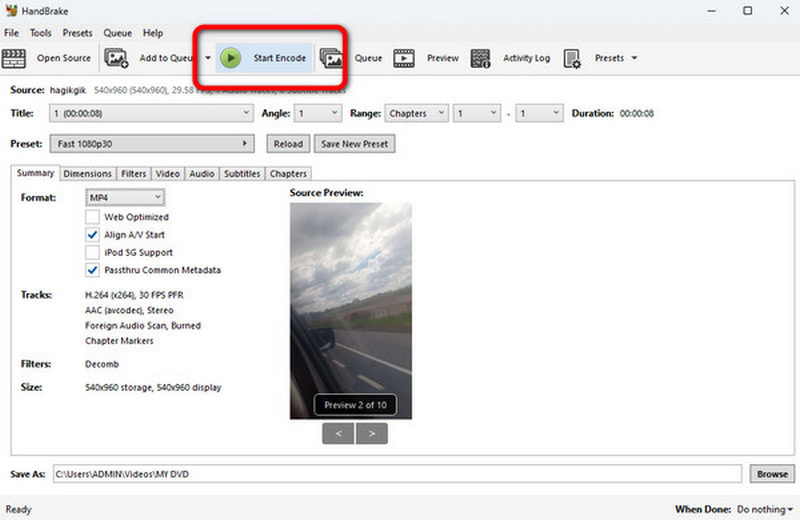
三、使用 DVD 解密器翻錄 Region 2 DVD
另一個可以翻錄具有版權保護的 DVD 的工具是 DVD 解密器。該程式已經好幾年沒有更新了,但對於解密和將 Region 2 編碼的 DVD 翻錄成 ISO 或 VOB 檔案仍然有用。
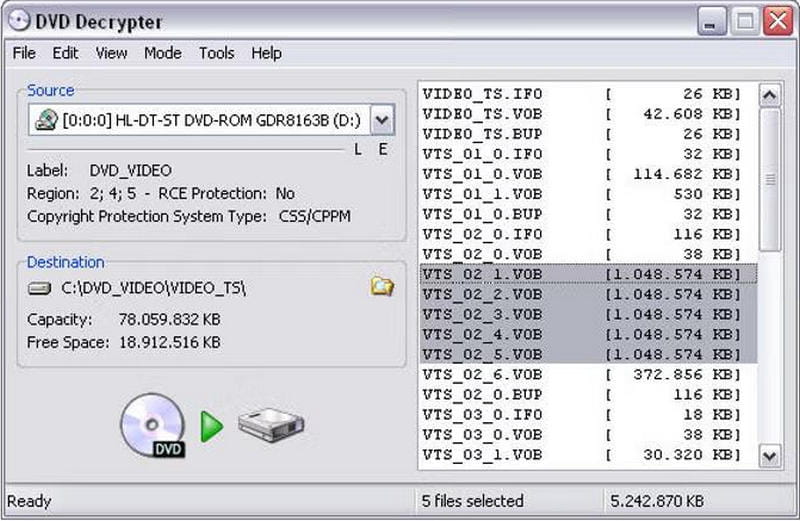
步驟1下載 DVD解密器 並將其安裝在您的電腦上以運行 Windows 作業系統。確保下載的應用程式來自合法網站。
第2步將要解密的 DVD 插入磁碟機並運行 DVD解密器 應用。
第 3 步應用程式將自動掃描磁碟,您必須選擇要儲存讀取檔案的位置。
步驟4點擊 模式 > 文件F 從選單列中翻錄所有 DVD 文件,或透過點選選擇所需的文件 模式 > 伊福.
第 5 步選擇檔案後,按一下 解密 選項來開始翻錄過程。一旦該過程完成,您可以播放文件或轉換翻錄的文件,只需點擊 跑步 如果格式不正確,請按下按鈕。
第 4 部分:使用 MakeMKV 翻錄 Region 2 DVD
所有原始視訊組件、音軌和字幕檔案均保存在 MKV 擴充功能中的單一檔案中,且不會造成任何品質損失,這要歸功於 MakeMKV(一種易於使用的 Region 2 DVD 轉碼工具)。
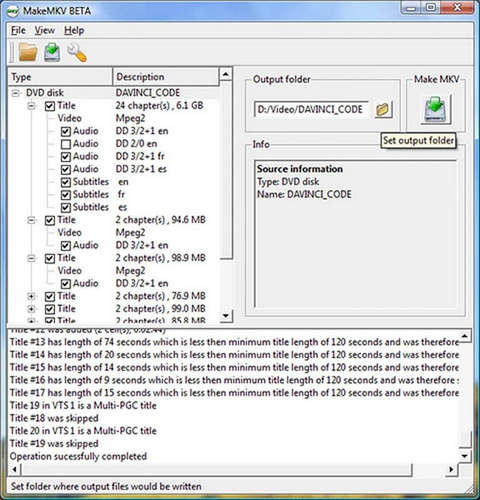
步驟1透過造訪 MakeMKV 網站下載並安裝程式到您的電腦。
第2步將第 2 區的 DVD 插入 DVD 光碟機並啟動 MakeMKV 應用程式。
第 3 步在 MKV 軟體中,點擊激活 DVD 光碟機。該程式將找到光碟上的每個標題。
步驟4選擇您想要翻錄的標題,並確保您已指定儲存輸出 MKV 檔案的位置。
第 5 步按 製作 MKV 開始翻錄 DVD。過程可能需要長達幾分鐘,但這取決於 DVD 的大小。
五、使用 AnyDVD HD 翻錄 Region 2 DVD
AnyDVD HD 是一款出色的軟體解決方案,可輕鬆存取和翻錄屬於區域類別 2 的加密 DVD。其功能在背景運行,作為 免費 DVD 翻錄器,方便使用者輕鬆處理 DVD 轉換。
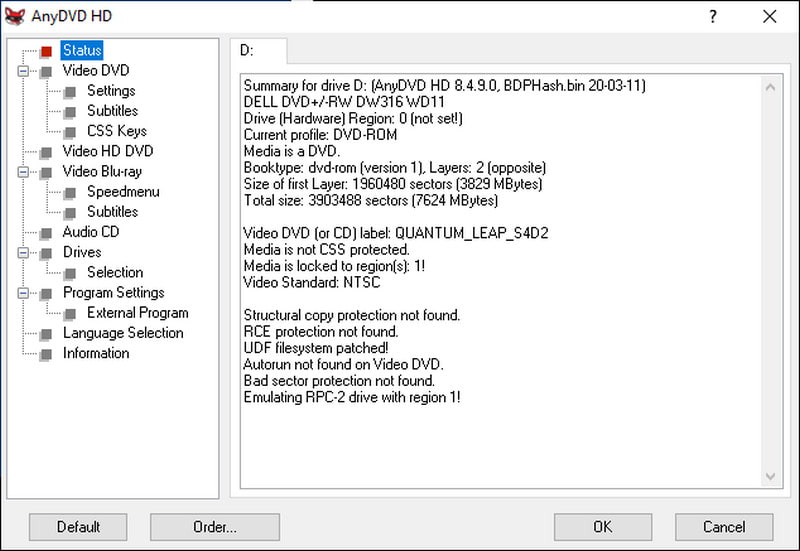
步驟1請務必造訪官方網站並下載 AnyDVD HD 軟體。在啟動任何其他進程之前,請確保它們處於背景。
第2步將您的 Region 2 DVD 插入計算機,確保它已連接到驅動器,並留意,因為 AnyDVD HD 將自動解鎖它。
第 3 步找到系統匣中的 AnyDVD HD 圖示並右鍵單擊它;從清單中選擇 將錄影帶 DVD 翻錄到硬碟.
步驟4選擇您想要儲存 DVD 翻錄檔案的位置。
第 5 步要啟動填充過程,您需要按一下 複製 DVD 按鈕,一旦您完成 DVD 的填充,您複製的檔案就可以輕鬆播放或轉換為其他格式。
翻錄 Region 2 DVD 對於克服播放限制和在任何裝置上欣賞內容至關重要。無論你選擇 AVAide DVD Ripper 就其速度和品質而言,或與 HandBrake 或 MakeMKV 等替代品相比,每種工具都提供了可靠的解決方案。解鎖您的 DVD,將其轉換為數位格式,並在全球範圍內體驗不受限制的娛樂。
翻錄和轉換 DVD 光盤/文件夾/ISO 映像文件為各種格式的最佳工具。



 安全下載
安全下載


